macOS Mojave 베타에서 옵트아웃하는 방법
게시 됨: 2022-01-29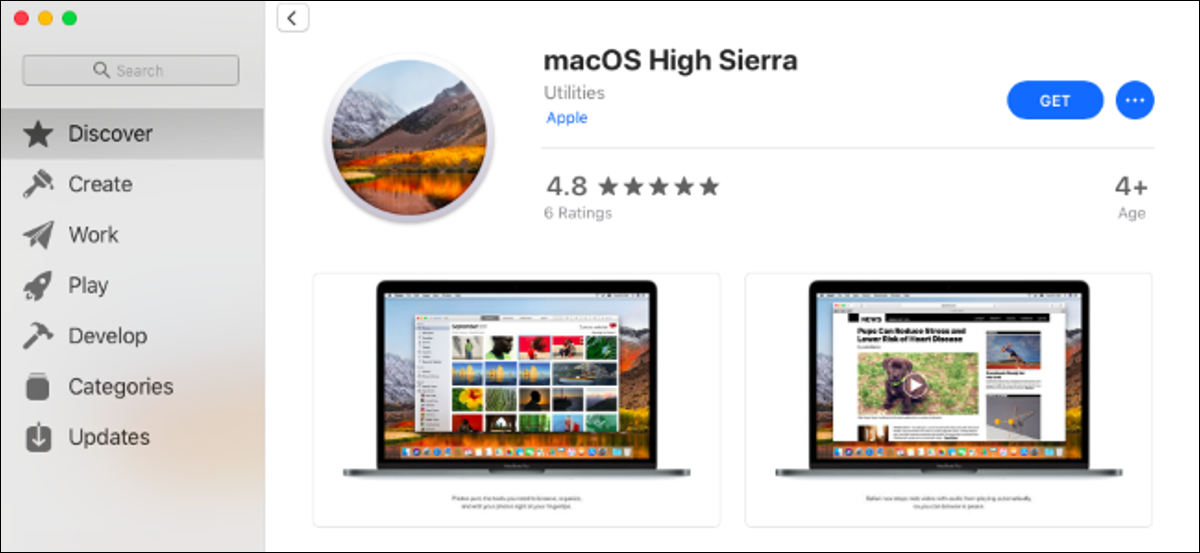
Apple은 2018년 9월이나 10월에 macOS Mojave의 안정적인 버전을 출시할 것입니다. 이미 베타를 선택했고 다시 선택 해제하려는 경우 High Sierra로 다시 다운그레이드할 수 있습니다.
당신이 알아야 할 것은
Mac의 보조 볼륨(또는 파티션)에 macOS Mojave를 설치했다면 해당 볼륨을 빠르게 제거할 수 있습니다.
그렇지 않고 Mojave 베타를 설치하기 전에 Time Machine 백업을 생성하라는 권장 사항을 따랐다면 이 프로세스가 가장 쉬울 것입니다. 전체 Time Machine 백업을 복원하여 Mac을 macOS Mojave를 설치하기 전의 상태로 되돌릴 수 있습니다. 파일도 해당 상태로 되돌리므로 베타를 설치한 후 변경된 파일이나 새 파일을 백업하여 나중에 복원할 수 있습니다.
High Sierra에 생성된 전체 Time Machine 백업이 없는 경우 High Sierra를 처음부터 설치해야 합니다. 개인 파일과 설치된 응용 프로그램을 포함하여 모든 것을 잃게 되므로 먼저 필요한 모든 것을 백업했는지 확인하십시오.
관련: Mac을 백업하고 Time Machine으로 파일을 복원하는 방법
안정적인 릴리스를 기다리는 것을 고려하십시오
솔직히 말해서, 이 시점에서 macOS Mojave가 다음 한두 달 안에 안정적인 운영 체제가 될 때까지 계속 사용하고 싶을 수 있습니다. Mojave는 지금쯤 상당히 안정적일 것이며 Apple은 곧 남아 있는 버그를 수정할 것입니다.
지금 베타를 선택 해제하면 이전 백업에서 복원하거나 Mac을 지우고 처음부터 다시 시작해야 할 수 있습니다. 둘 다 불편하고 시간이 많이 걸립니다. Mojave의 최종 버전이 출시되면 베타에서 안정적인 버전으로 직접 업그레이드할 수 있습니다.
보조 Mojave 파티션을 제거하는 방법
macOS Mojave용 보조 파티션을 생성했다면 이것은 쉬운 과정입니다. 보조 파티션을 생성했는지 여부를 기억하지 못한다면 아마 생성하지 않았을 것입니다. 기본 옵션은 High Sierra를 Mojave로 교체하여 안정 버전에서 베타로 업그레이드하는 것입니다.
먼저 High Sierra로 다시 부팅합니다. Mac을 재부팅하고 시작하는 동안 "Option" 키를 길게 누릅니다. 이를 통해 시작 관리자에 액세스하고 High Sierra 드라이브를 선택할 수 있습니다. High Sierra가 시작된 후 Finder > 응용 프로그램 > 유틸리티 > 디스크 유틸리티로 이동하여 Mojave 볼륨을 선택한 다음 볼륨 위의 "-" 버튼을 클릭하여 제거합니다.
경고: macOS Mojave 볼륨의 모든 파일이 손실되므로 이 작업을 수행하기 전에 중요한 모든 파일을 백업하십시오.
관련: Mac의 디스크 유틸리티를 사용하여 드라이브를 분할, 지우기, 복구, 복원 및 복사하는 방법
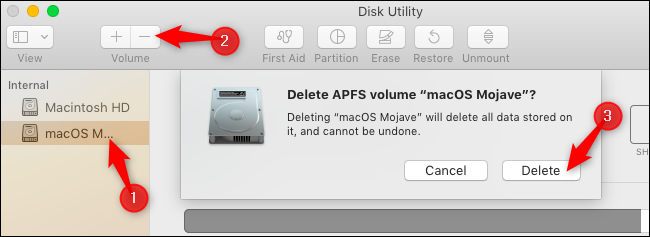
백업에서 High Sierra를 복원하는 방법
복원하려는 High Sierra 백업이 있는 경우 복구 모드에서 수행할 수 있습니다. 그러나 백업을 복원하기 전에 macOS Mojave 드라이브를 지워야 합니다.
먼저 복구 모드로 재부팅하십시오. Mac을 재부팅하고 부팅할 때 Command+R을 길게 누릅니다. Mac은 Apple 서버에서 복구 파일을 다운로드하고 복구 모드를 정상적으로 로드합니다.
복구 모드에서 "디스크 유틸리티" 옵션을 클릭합니다.
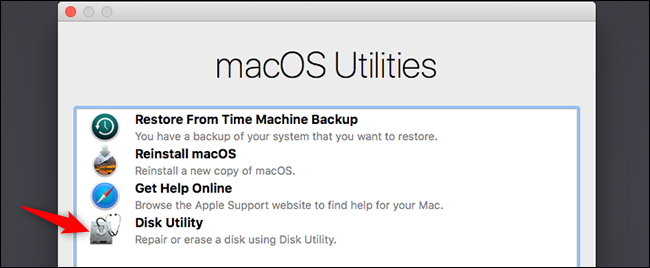
macOS Mojave 볼륨을 선택하고 도구 모음에서 "지우기"를 클릭합니다. 원하는 경우 볼륨에 새 이름(예: "macOS High Sierra")을 지정한 다음 "지우기"를 클릭하여 계속하십시오.
경고: 개인 파일을 포함하여 macOS Mojave 볼륨의 콘텐츠가 삭제됩니다. 계속하기 전에 중요한 파일을 백업했는지 확인하십시오.
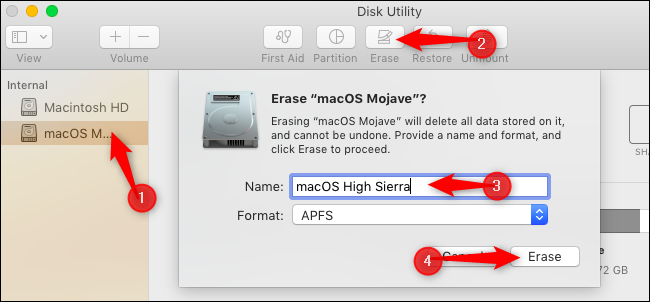
디스크 유틸리티 응용 프로그램을 종료하고 기본 복구 모드 화면으로 돌아가서 "Time Machine 백업에서 복원"을 클릭합니다.
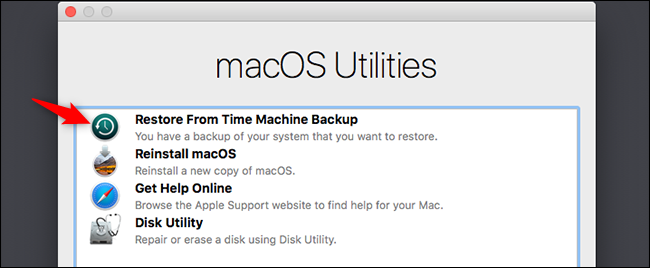
표준 복원 프로세스를 통해 Time Machine 백업에서 Mac을 완전히 복원합니다. Time Machine 백업 드라이브가 아직 연결되어 있지 않은 경우 Mac에 연결하라는 메시지가 표시됩니다.
백업을 선택하라는 메시지가 표시되면 macOS 버전 10.13에서 만든 가장 최근 백업인 High Sierra를 선택합니다.
마지막으로 macOS 시스템을 복원할 드라이브를 선택해야 합니다. 방금 만든 것을 선택하십시오.
관련: 복구 모드의 Time Machine 백업에서 macOS를 완전히 복원하는 방법
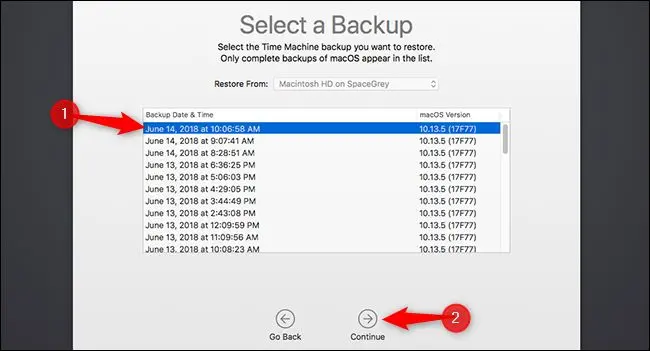

프로세스가 완료된 후(백업 크기와 백업 드라이브의 속도에 따라 시간이 걸릴 수 있음) 백업을 생성할 때와 마찬가지로 macOS High Sierra 시스템을 다시 사용할 수 있습니다.
Mac을 지우고 High Sierra를 설치하는 방법
High Sierra 백업이 없으면 처음부터 다시 시작해야 합니다. 이것은 macOS Mojave 시스템을 지우고 새로운 High Sierra 시스템을 설치하는 것을 의미합니다. 이 작업을 수행하려면 High Sierra 설치 미디어도 만들어야 합니다.
그러나 Mac이 원래 High Sierra와 함께 제공된 경우 계속하기 전에 부팅 가능한 설치 프로그램을 만들 필요가 없습니다.
Mac에 원래 High Sierra가 포함되어 있지 않은 경우 macOS Mojave 내에서 High Sierra를 생성할 수 있습니다. Apple 웹 사이트에서 macOS High Sierra 페이지를 열고 "App Store에서 보기"를 클릭한 다음 "받기"를 클릭하여 High Sierra를 다운로드합니다.
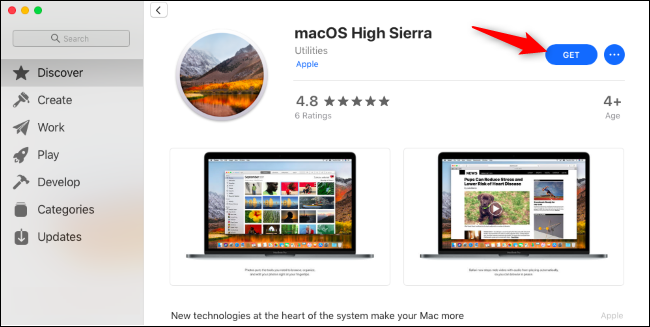
Mac에서 High Sierra를 다운로드할 것인지 묻는 메시지가 나타나면 "다운로드" 버튼을 클릭합니다. 다운로드 크기는 약 5.22GB입니다.
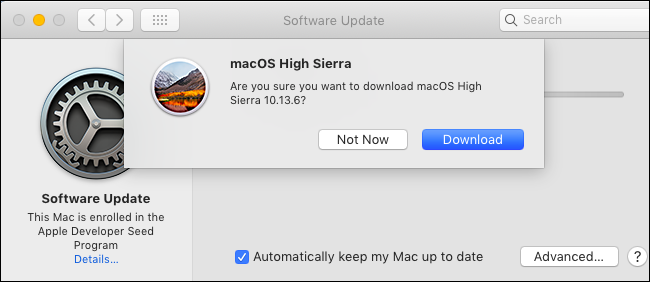
Mac은 High Sierra가 너무 오래되어 Mojave에서 열 수 없다는 경고를 표시합니다. 괜찮아.
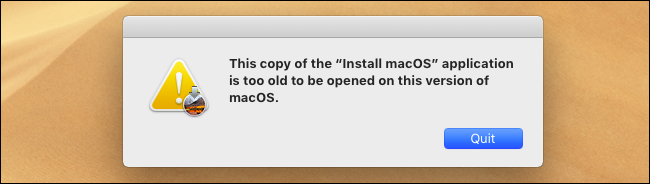
다운로드한 후 macOS 터미널을 사용하여 부팅 가능한 USB 설치 프로그램을 만듭니다. 최소 8GB의 여유 공간이 있는 USB 드라이브가 필요합니다. (안타깝게도 아직까지는 Mojave에서 그래픽 DiskMaker X를 사용할 수 없으므로 터미널을 사용해야 합니다.)
먼저 USB 드라이브를 Mac에 연결하고 Finder > 애플리케이션 > 유틸리티 > 터미널에서 터미널 창을 엽니다. 둘째, USB 드라이브의 경로를 가리키도록 다음 명령을 실행합니다.
예를 들어 USB 드라이브의 이름이 "Example"이고 연결한 후 /Volumes/Example에 마운트된 경우 터미널을 열고 다음 명령을 실행해야 합니다.
sudo /Applications/Install\ macOS\ High\ Sierra.app/Contents/Resources/createinstallmedia --volume /Volumes/Example --applicationpath /Applications/Install\ macOS\ High\ Sierra.app
추가 정보가 필요한 경우 부팅 가능한 macOS High Sierra 설치 프로그램 생성에 대한 자세한 지침을 따르십시오.
명령은 USB 드라이브의 속도에 따라 "설치 프로그램 파일을 디스크에 복사" 단계에서 시간이 걸립니다. 그것은 정상이므로 몇 분만 기다리십시오.
관련: macOS High Sierra용 부팅 가능한 USB 설치 프로그램을 만드는 방법
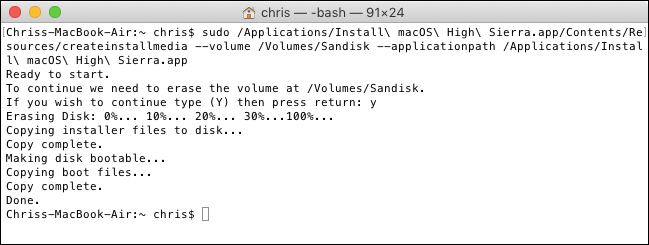
준비가 되면 Mac을 재부팅하고 부팅할 때 Command+R을 눌러 복구 모드로 다시 시작합니다. 복구 모드에서 "디스크 유틸리티" 바로 가기를 클릭합니다.
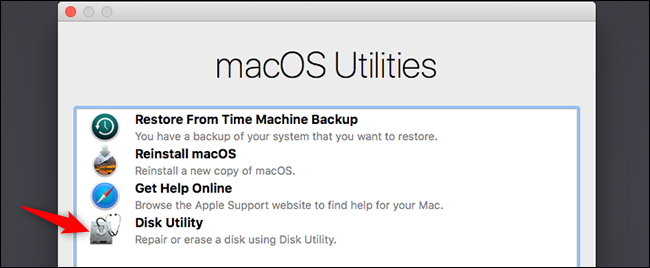
macOS Mojave 볼륨을 선택하고 도구 모음에서 "지우기" 버튼을 클릭합니다. 원하는 경우 볼륨의 새 이름을 입력하고 "지우기"를 클릭하여 지우십시오.
경고 : 이렇게 하면 macOS Mojave 볼륨의 모든 항목이 지워집니다. 이 작업을 수행하기 전에 중요한 파일을 백업하십시오.
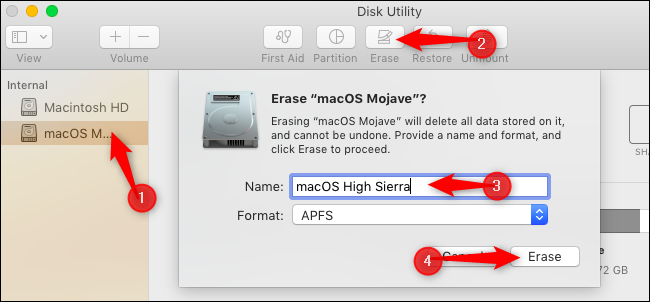
Mac이 원래 High Sierra와 함께 제공된 경우 디스크 유틸리티를 종료하고 복구 모드에서 "macOS 재설치" 옵션을 선택하여 High Sierra를 다시 설치하십시오.
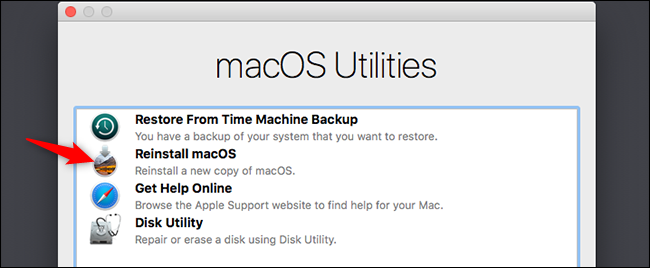
Mac이 원래 High Sierra와 함께 제공되지 않은 경우 Mac을 재시동하고 부팅하는 동안 "Option" 키를 길게 눌러 시동 관리자를 엽니다. "macOS High Sierra 설치" 옵션을 선택하여 방금 생성한 드라이브에서 부팅하고 Mac에 High Sierra 설치를 시작합니다.
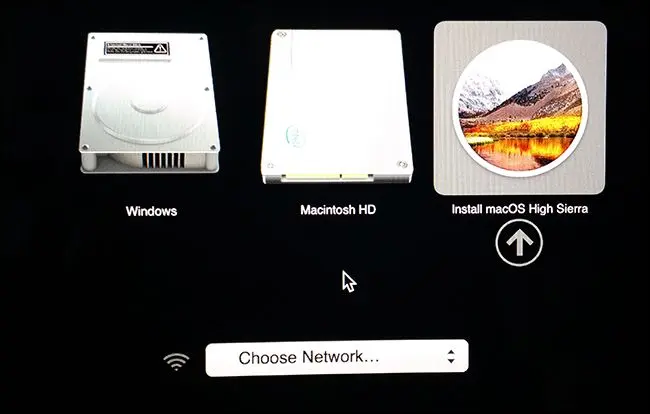
macOS Mojave가 출시되면 안정 버전으로 정상적으로 업그레이드할 수 있습니다. 물론 업그레이드 전에 발생한 문제가 해결되었는지 확인하기 위해 원하는 만큼 기다릴 수 있습니다.
관련: macOS 10.14 Mojave의 모든 새로운 기능, 지금 사용 가능
